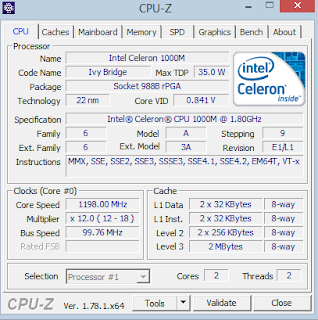8 CARA MELIHAT SPESIFIKASI LAPTOP DENGAN CEPAT DAN MUDAH
8 Cara Melihat Spesifikasi Laptop Dengan Cepat Dan Mudah -
Sangat penting untuk kita Melihat Spesifikasi Laptop kita sehingga kita dapat menyesuaikan penggunaan software didalam Laptop kita. Berikut adalah beberapa manfaat Melihat Spesifikasi laptop:
- Untuk Menyesuaikan Program Yang Ada Dikomputer
Software pada umumnya mempunyai system requirement atau minimal Laptop agar dapat digunakan optimal. Jadi penting untuk memilih software sesuai kemampuan Laptop kita.
- Untuk Keperluan Upgrade
SeCara umum Laptop dilengkapi dengan dua slot RAM. Dengan mengecek jenis Spesifikasi yang sesuai dengan kebutuhan Laptop kita mencegah ketidak sesuaian Spesifikasi yang akan kita beli. Upgrade Spesifikasi akan meningkatkan performa Laptop menjadi lebih baik serta menjalankan lebih banyak program.
Berikut adalah 5 Cara Melihat Spesifikasi Laptop dengan Cepat dan Mudah :
1. Cara Melihat Spesifikasi Laptop Melalui Stiker Pada Laptop
Cara Melihat Spesifikasi Laptop ini adalah Cara yang paling mudah. Beberapa jenis Laptop terdapat stiker keterangan ukuran RAM, Processor, VGA dan lain - lainnya. Biasanya terdapat di dekat keyboard. Namun tidak semua Laptop terdapat stiker keterangan Spesifikasinya.
2. Cara Melihat Spesifikasi Laptop Dengan Tombol Kombinasi Pause Break + Windows
Cara Melihat Spesifikasi Laptop ini juga tergolong mudah. Kita hanya perlu menekan tombol windows + Pause Break seCara bersamaan. Maka akan terbuka kotak jendela properties yang berisi spesifikasi laptop.Namun perlu diingat tidak semua Laptop terdapat tombol pause break. Terutama laptop lenovo yang tidak terdapat tombol pause breaknya.